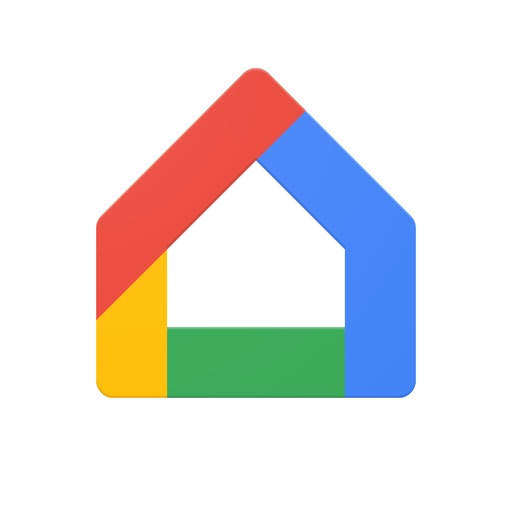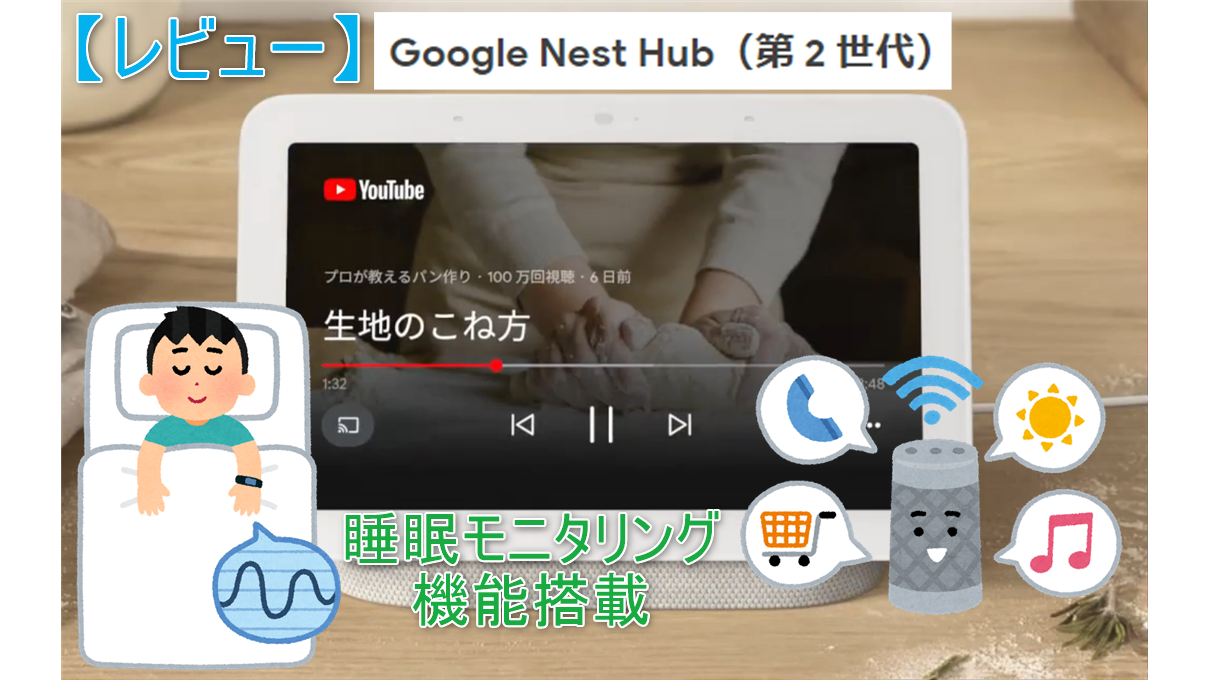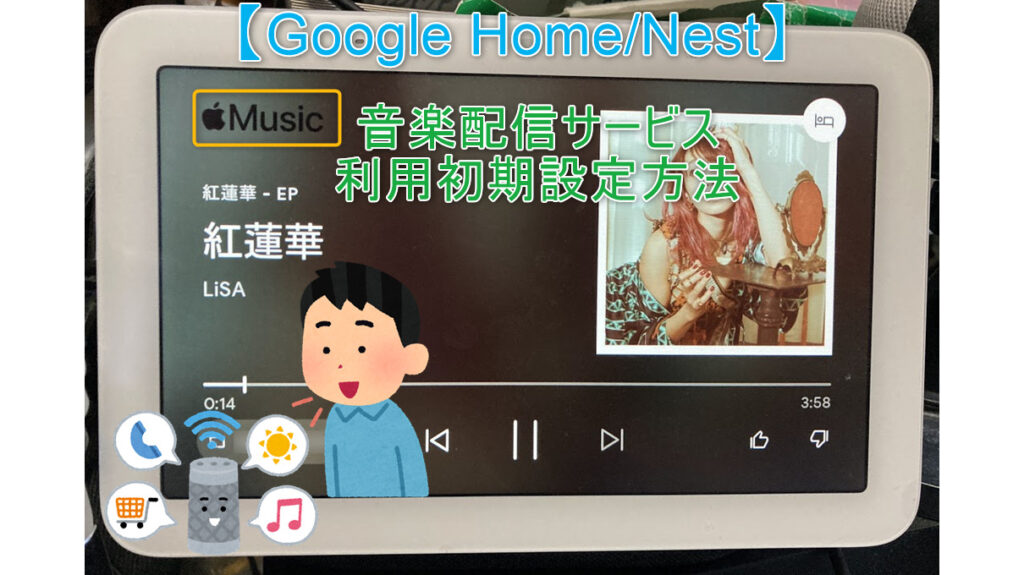

こんにちは。スマートスピーカーで有料音楽配信サービスを鑑賞する事がある「くにりきラウ(@lau1kuni)」です 。
昨今では各社より無料や有料音楽配信サービスが提供されており、利用されている方がいらっしゃるかと思います。
左記の様な音楽配信サービスでは「スマートスピーカー」と呼ばれる、あなたが話しかける事で様々な操作が可能な製品にも対応しています。
そこで今回は表題にもある通り「音楽配信サービス」を、Google製スマートスピーカー「Google Home/Nest・シリーズ」で視聴設定から使用方法までを画像付で解説していきたいと思います。
本記事では「Apple Music」を一例として記載しています。

「Google Home/Nest」で「音楽配信サービス」を聴きたいので、設定方法について知りたいです。
【Google Home/Nest】音楽配信サービスの利用設定から視聴方法を画像付で徹底解説!
【HOMEアプリ】TOP画面内の「設定」をタップする
まず最初に「Google Home」アプリを起動してから、TOP画面内の「設定」をタップします。
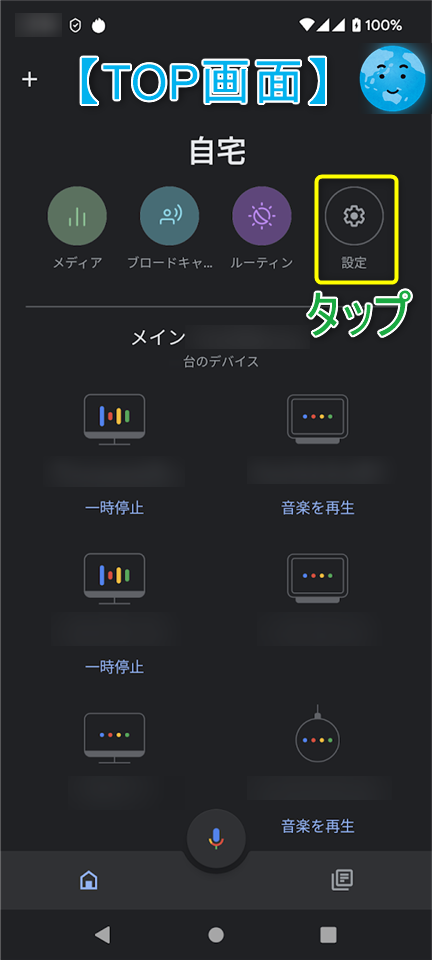
【補足】使用端末について
本記事での使用端末は「Google Pixel 6 Normal」となります。
Pixel 6
-
-
Android MNO(キャリア) MVNO(格安SIM) WiFi・Network・BT アプリ・ソフト インターネット ガジェット・デジモノ スマホ レビュー
【Pixel6】文字起こしや消しゴムマジックが一押しの自社製チップ搭載Google謹製スマホ!
Androidスマホ端末で「Pixel(ピクセル)」というブランドで大手企業の「Google」が取扱っている謹製スマホがあります。 同社より2021年版モデルとなる「Pixel 6・Pro」の2機種が ...
【家の設定】「音楽」をタップする
「家の設定」画面より「サービス」内の「音楽」をタップします。
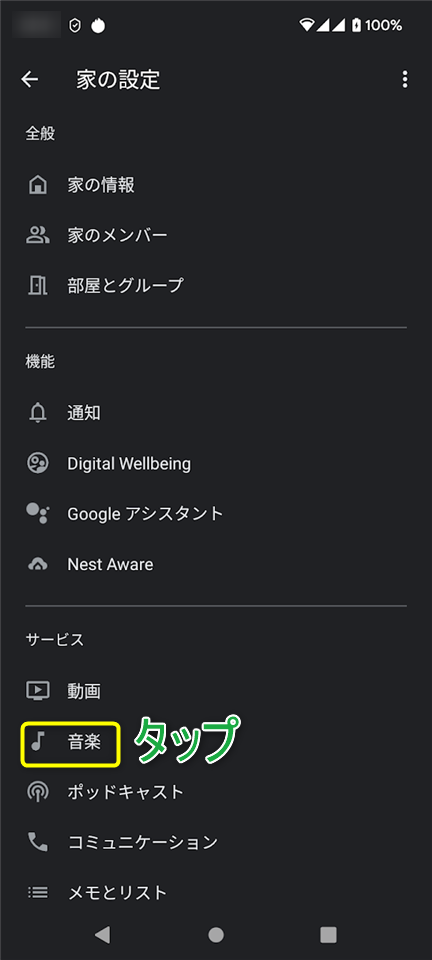
【音楽】その他の音楽サービス「Apple Music」をタップする
「音楽」より「その他の音楽サービス」内の「Apple Music」をタップします。

【確認ダイアログ】「アカウントをリンク」をタップする
確認ダイアログが表示されますので「アカウントをリンク」をタップします。
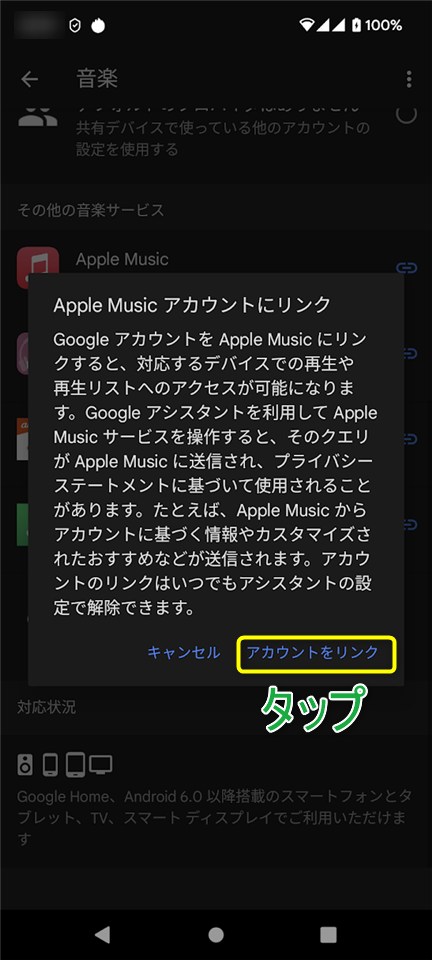
【サインイン】「Apple ID・パスワード」を入力する
「サインイン」画面に移行しますので「Apple ID・パスワード」をそれぞれ入力します。
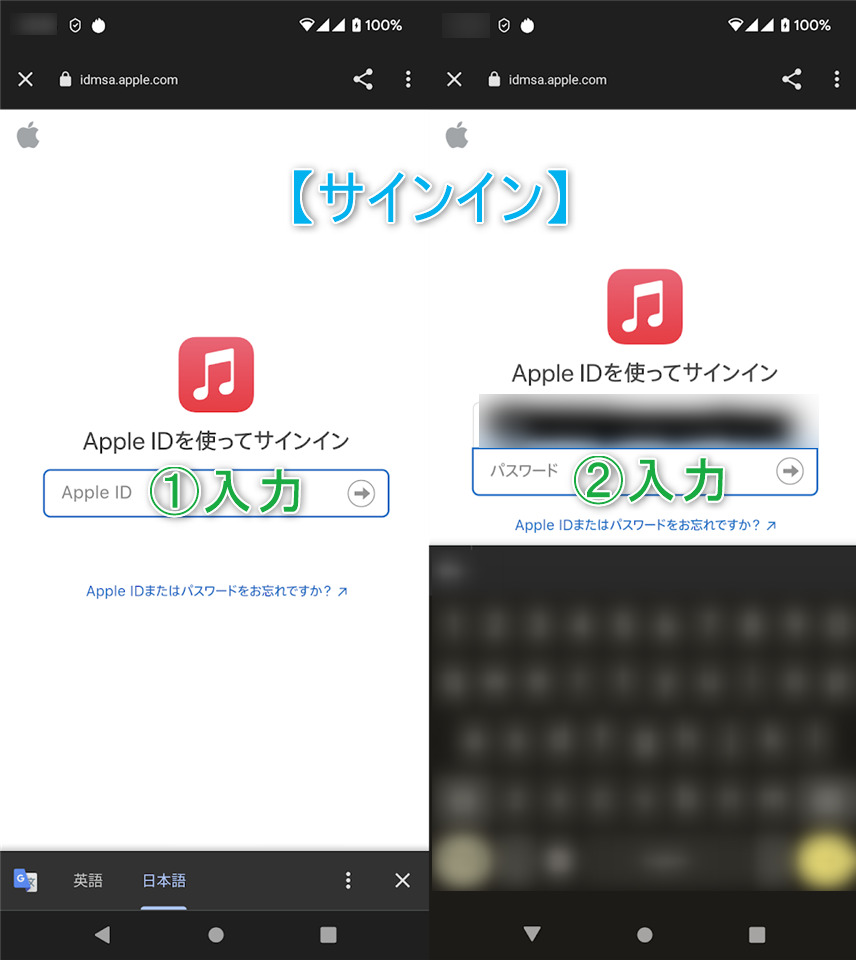
【2段階認証・アクセスリクエスト】「コード入力」→「許可」をタップする
「2段階認証」画面では「確認コード」を入力して、「アクセスリクエスト」画面では「許可」をタップします。
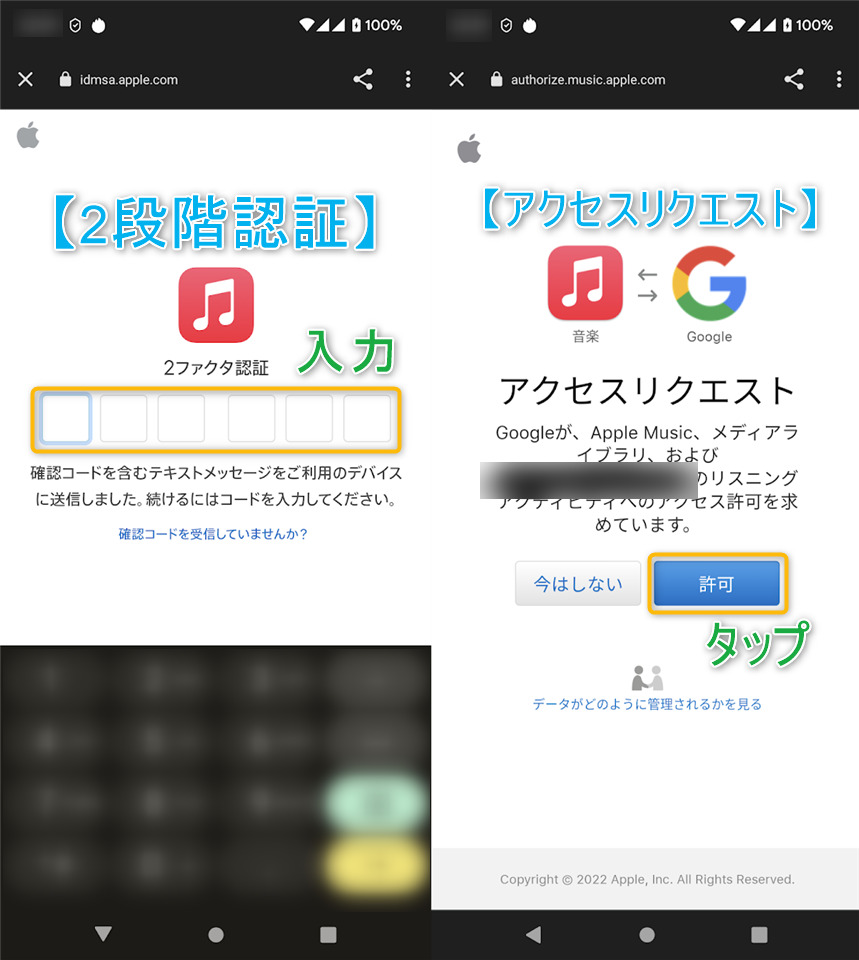
【設定完了】「Apple Musici」がデフォルトになる
以上で設定完了となりますのでお疲れ様でした。
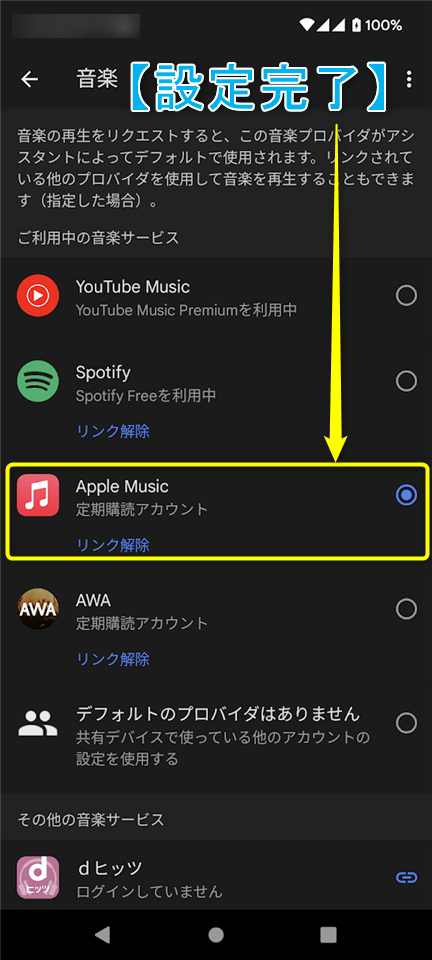
【使用方法】「Google Home/Nest」に話しかけて楽曲再生させる
楽曲を再生するには「Google Home/Nest」に向かって次の様に話しかけます。

OK(ねぇ) Google、○○(楽曲名・ジャンル指定など)を再生して
○○を再生します。

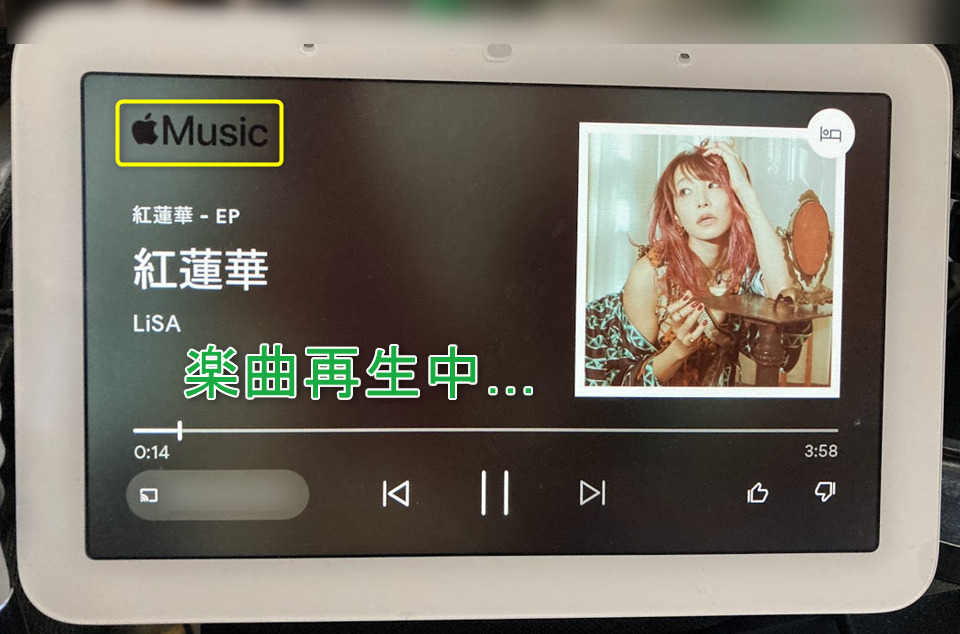
【補足】使用端末について
本記事での使用端末は「Google Nest Hub 第二世代」となります。
Nest Hub 2nd
-
-
IoT WiFi・Network・BT アプリ・ソフト インターネット ガジェット・デジモノ レビュー 買物
【Nest Hub 2】睡眠モニター機能搭載で初代モデル進化版のGoogle製画面付スマスピ!
2021/8/30
くにりきラウ こんにちは。Google製スマートスピーカーを利用中の「くにりきラウ(@lau1kuni)」です。 各社より製品に向かって話しかける事でニュースや天気予報などといった様々な命令可能な「ス ...
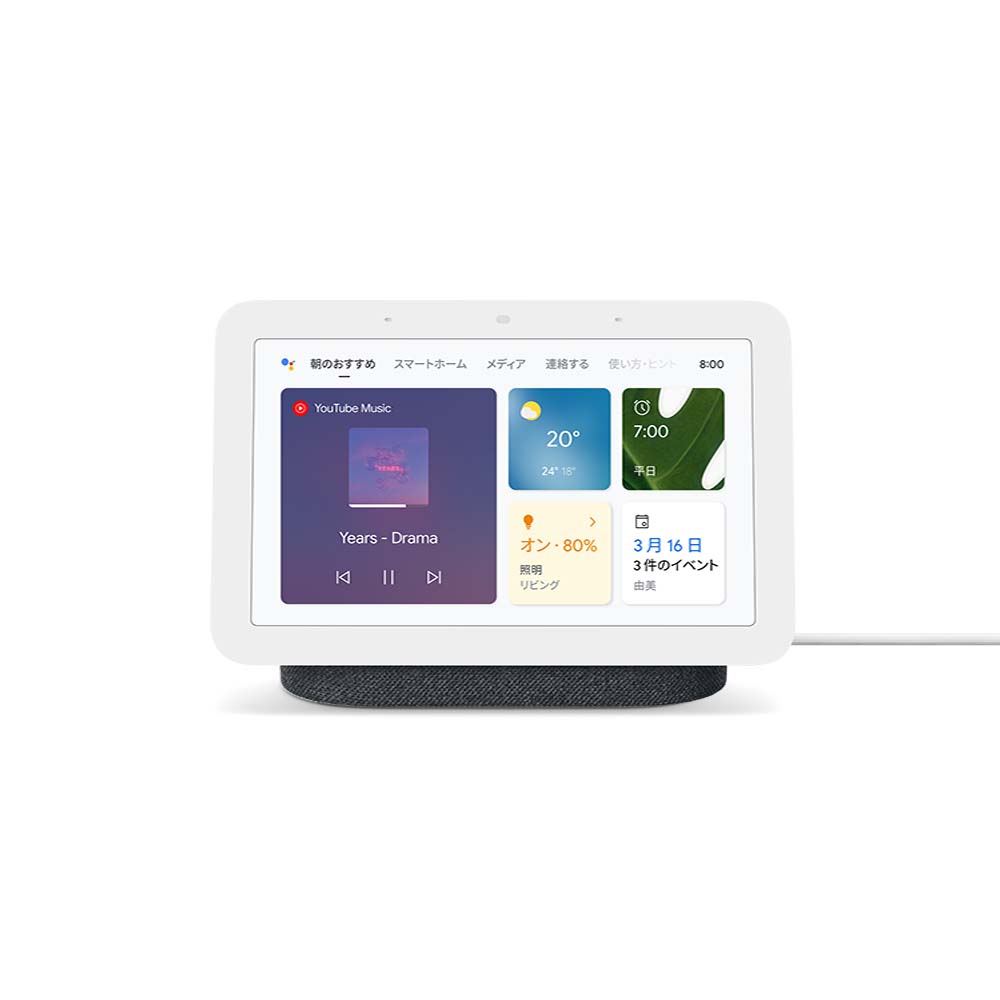
最後に
Google製スマートスピーカー「Home/Nest・シリーズ」で「音楽配信サービス」の利用設定から視聴方法までを解説する記事でした。
まとめ
利用設定
- 【HOMEアプリ】TOP画面内の「設定」をタップする
- 【家の設定】「音楽」をタップする
- 【音楽】その他の音楽サービス「Apple Music」をタップする
- 【確認ダイアログ】「アカウントをリンク」をタップする
- 【サインイン】「Apple ID・パスワード」を入力する
- 【2段階認証・アクセスリクエスト】「コード入力」→「許可」をタップする
- 【設定完了】「Apple Musici」がデフォルトになる
視聴方法

OK(ねぇ) Google、○○(楽曲名・ジャンル指定など)を再生して
○○を再生します。

一度初期利用設定を済ませておく事で対象の音楽配信サービスで楽曲を再生する事が出来ます。
今回ご紹介した内容より興味を持たれた方は、一度試してみてはいかがでしょうか!

この記事が少しでも参考になれば幸いです。